講演会で以下が必要になりました。
- 複数の短編動画を次々に再生する。最後の動画が終了したら、自動で最初の動画に戻ってエンドレスにする。
- あらかじめ各動画タイトルを記載した紙のリストを視聴者に表示する。
- 再生中の動画タイトルも合わせて表示することにより、視聴者は今現在何番目の動画が再生されているかがわかる。
この目的のために無料のVLCメディアプレーヤーを使い、少々設定を行います。
エンドレス再生
以下のボタンをON状態にしておきます。VLCは複数動画の「再生リスト」を保持しておけるので、最後の動画が終了すると、自動的に最初の動画の再生になります。
動画タイトルを表示する
これは必ずしも必要無いのですが、インターフェース設定で、「ビデオのサイズにインターフェースをリサイズ」のチェックをOFFにします。これがONだと非常に使いづらいので。
字幕/OSDをクリックし、以下を設定します。
特に、フォントを適切に選択しないと、漢字が「□」として表示されてしまうことに注意。ここでは、Meiryo UIを選択しています。
これで、一応は画面上部に日本語動画タイトルが表示されることになりますが、ただし、5秒程度で消えてしまいます。
タイトル表示時間を長くする
先の設定の左下の「設定の表示」を「すべて」にし、左側で「ビデオ」を選択し、「ビデオタイトルを表示する時間(ミリ秒)」を適当に長く設定します。ここでは500秒(5000000秒)に設定しています。
実際の操作
VLCプレイヤーを起動します。mp4動画のダブルクリックでVLCが起動するようになっているなら、それでも良いでしょう。
再生リストボタンを押して、再生リストにします。
このように再生リスト画面になります。もう一度先のボタンを押せば、動画再生画面になります。
あとは、この再生リストに、必要な動画すべてをドロップすれば良いです。

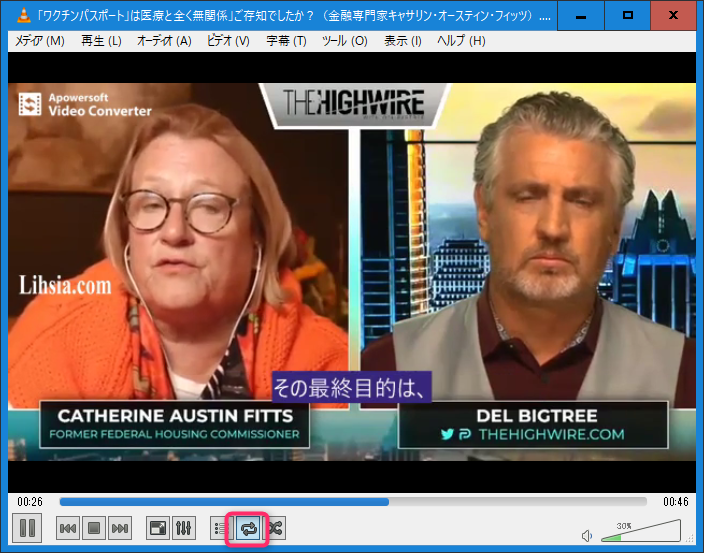
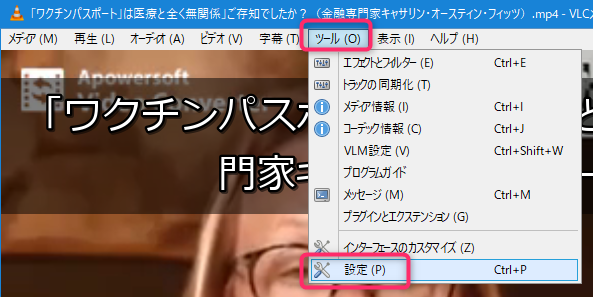
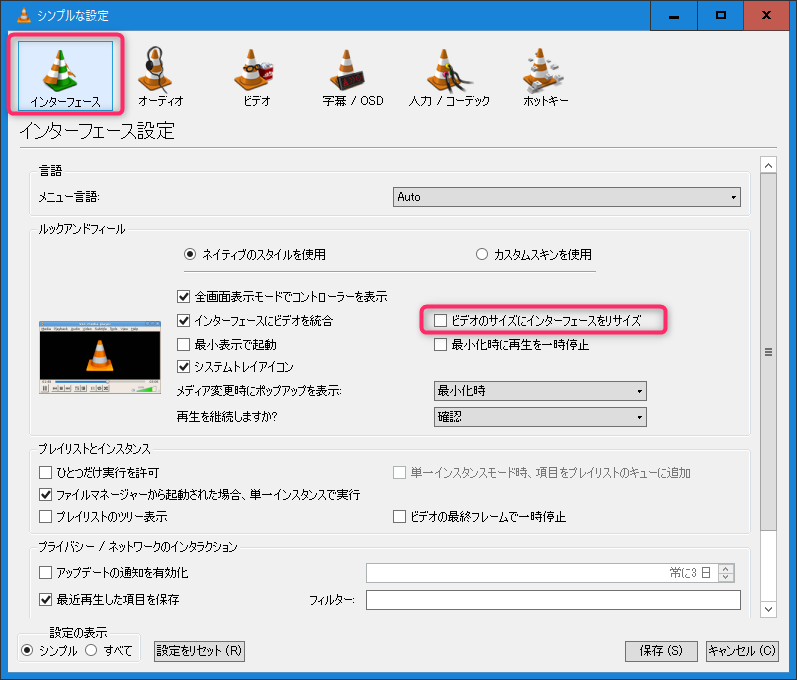
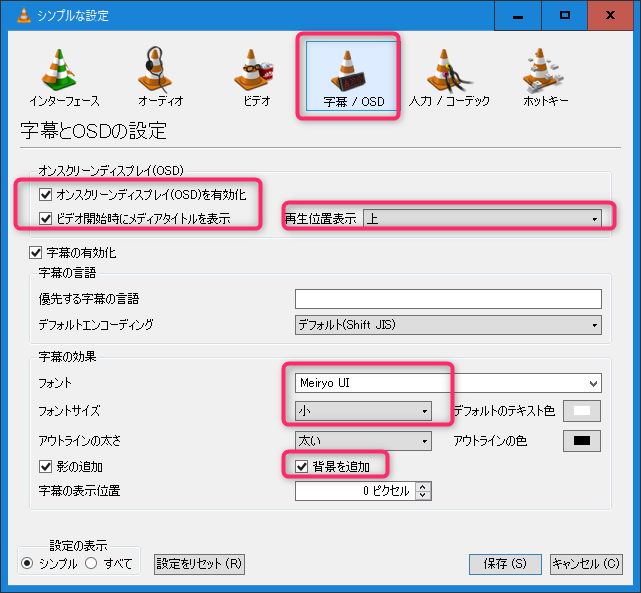
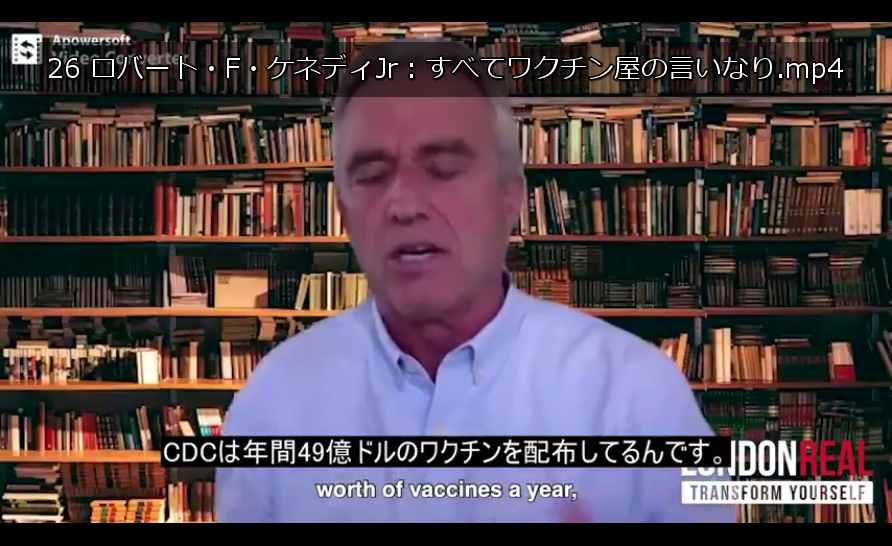
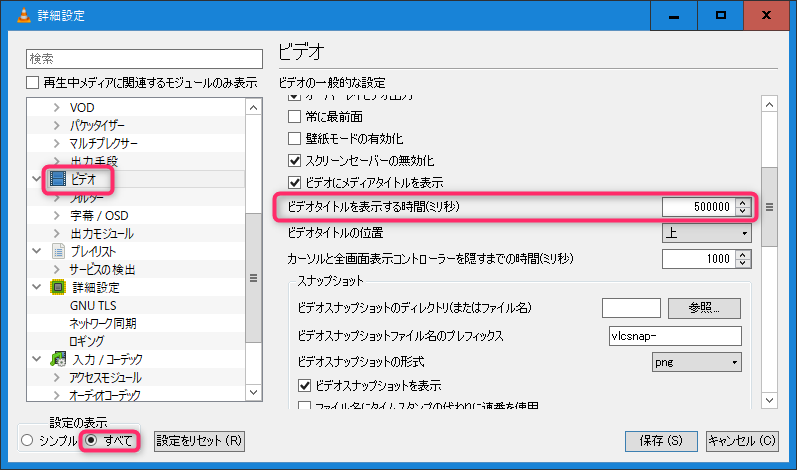
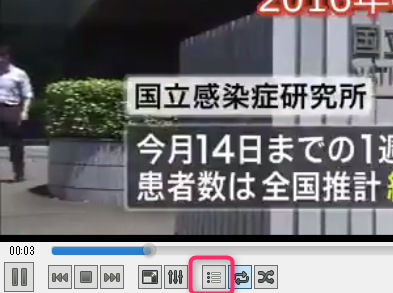
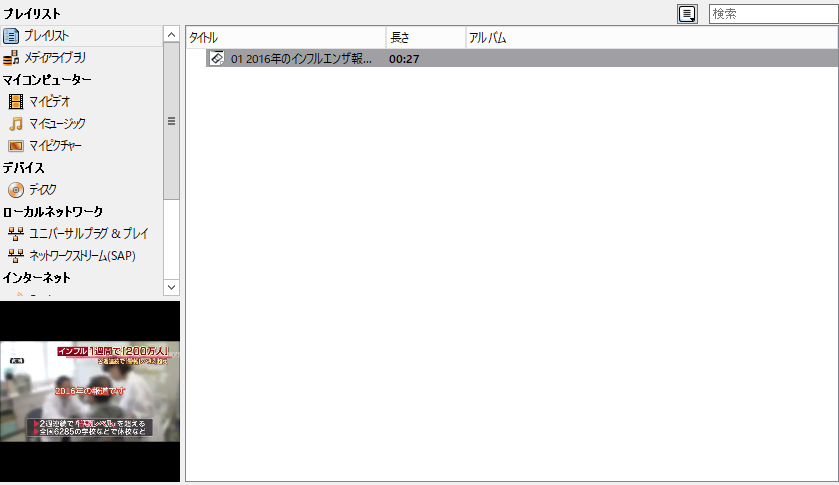
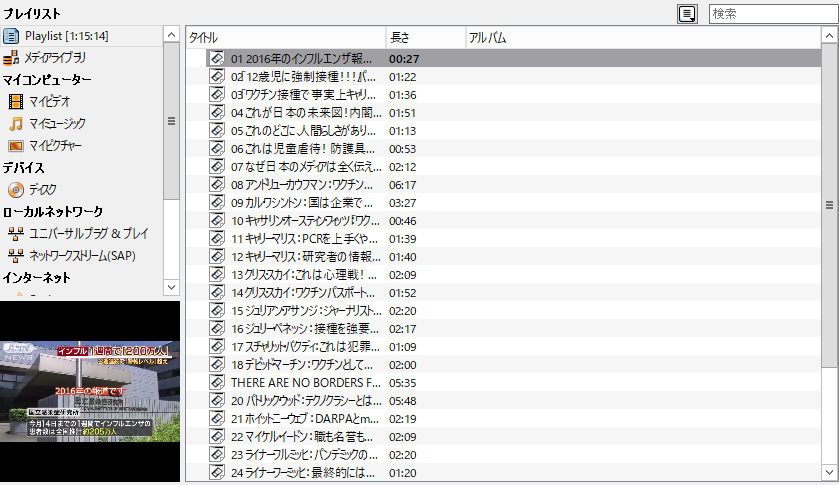
コメント